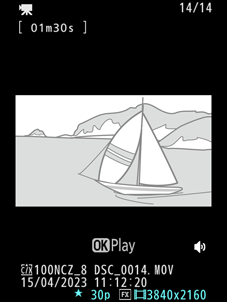Google Translate
BU HİZMETTE GOOGLE TARAFINDAN GERÇEKLEŞTİRİLEN ÇEVİRİLER BULUNABİLİR. GOOGLE, ÇEVİRİLERLE İLGİLİ DOĞRULUK VE GÜVENİLİRLİK GARANTİLERİ DAHİL OLMAK ÜZERE AÇIK VEYA ZIMNİ TÜM GARANTİLERİ VE TÜM TİCARİ ELVERİŞLİLİK, BELİRLİ BİR AMACA UYGUNLUK VE HAK İHLALİNDE BULUNULMAMASI ZIMNİ GARANTİLERİNİ REDDEDER.
Nikon Corporation (aşağıda “Nikon” olarak anılmaktadır) başvuru kaynakları, Google Translate tarafından işletilen çeviri yazılımı kullanılarak size kolaylık sağlamak üzere çevrilmiştir. Doğru bir çeviri sağlamak için makul seviyede çaba gösterilmiştir ancak hiçbir otomatik çeviri mükemmel değildir ya da insan çevirmenlerin yerini almak üzere tasarlanmamıştır. Çeviriler, Nikon’un başvuru kaynaklarının kullanıcılarına bir hizmet olarak sağlanmaktadır ve “olduğu gibi” sağlanır. İngilizceden herhangi bir dile yapılan tüm çevirilerin doğruluğu, güvenilirliği veya doğruluğu konusunda açık veya zımni hiçbir garanti verilmez. Bazı içerikler (resimler, videolar, Flash vb. gibi), çeviri yazılımının sınırlamaları nedeniyle doğru çevrilmemiş olabilir.
Resmi metin, başvuru kaynaklarının İngilizce versiyonudur. Çeviride oluşturulan hiçbir tutarsızlık veya farklılık bağlayıcı değildir ve mevzuata uyum veya yargı hükümleri açısından hukuki bir etkisi yoktur. Çevrilen başvuru kaynaklarında bulunan bilgilerin doğruluğu ile ilgili herhangi bir sorunuz varsa, kaynakların resmi versiyonu olan İngilizce versiyonuna başvurun.
Vizör
Varsayılan ayarlarda, vizörde aşağıdaki göstergeler görünür. Görüntülenebilecek göstergelerin tam listesi için, “Teknik Notlar” bölümündeki “Kamera Ekranları” ( 0 Vizör ) bölümündeki “Vizör”e bakın.
Fotoğraf Modu
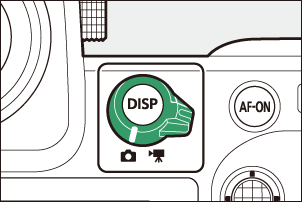

- Görüntüleme modu (fotoğraf canlı görünümü; 0 d9: Görüntüleme Modu (Fotoğraf Lv) )
- t simgesi ( 0 t Simgesi )
- Yayın modu ( 0 Yayın Modu )
- Odak modu ( 0 Odak Modu )
- AF alanı modu ( 0 AF Alanı Modu )
- Beyaz dengesi ( 0 Beyaz Dengesi )
- Aktif D-Lighting ( 0 Aktif D-Lighting )
- Picture Control ( 0 Resim Kontrolü )
- Görüntü kalitesi ( 0 Görüntü Kalitesini Ayarlama )
- Resim boyutu ( 0 Resim Boyutu Seçimi )
- Görüntü alanı ( 0 Görüntü Alanı Ayarlarını Düzenleme )

- Pil göstergesi ( 0 Pil Seviyesi )
- Kalan pozlama sayısı ( 0 Kalan Poz Sayısı , Hafıza Kartı Kapasitesi )
- ISO duyarlılığı ( 0 ISO Duyarlılığı )
ISO duyarlılık göstergesi ( 0 ISO Duyarlılığı )
Otomatik ISO duyarlılık göstergesi ( 0 Otomatik ISO Duyarlılık Kontrolü )
Pozlama göstergesi
- Pozlama ( 0 Pozlama Göstergesi )
- Pozlama telafisi ( 0 Pozlama Telafisi )
- Diyafram ( 0 A (Diyafram Öncelikli Otomatik) , M (Manuel) )
- Enstantane hızı ( 0 S (Enstantane Öncelikli Otomatik) , M (Manuel) )
- Çekim modu ( 0 Çekim Modu Seçimi )
- Titreşim azaltma göstergesi ( 0 Titreşim Azaltma )
- Ölçüm ( 0 Ölçüm )
- Odak noktası ( 0 Odak Noktası Seçimi )
Kamerayı "Uzun" Konumda Kullanarak Vizörü Kullanma
Fotoğraf modunda, oynatma, i menüsü ve çekim ekranları kameranın yönüne uyacak şekilde döner.
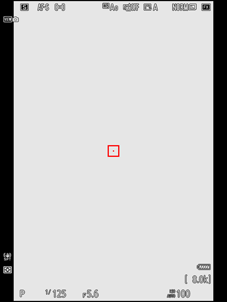
Çekim ekranını değiştirmek için DISP düğmesine basın. Her biri özelleştirilebilir simge ve gösterge seçimine sahip dört adede kadar ekrandan birini seçin. Görüntülenen öğeler Özel Ayar d20 [ Özel vizör çekim ekranı ] ( 0 d20: Özel Vizör Çekim Ekranı ) kullanılarak seçilebilir.
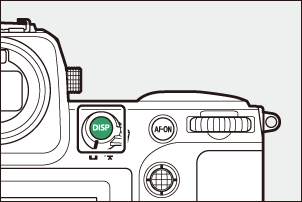
Video Modu
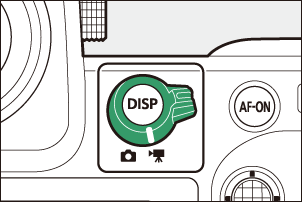
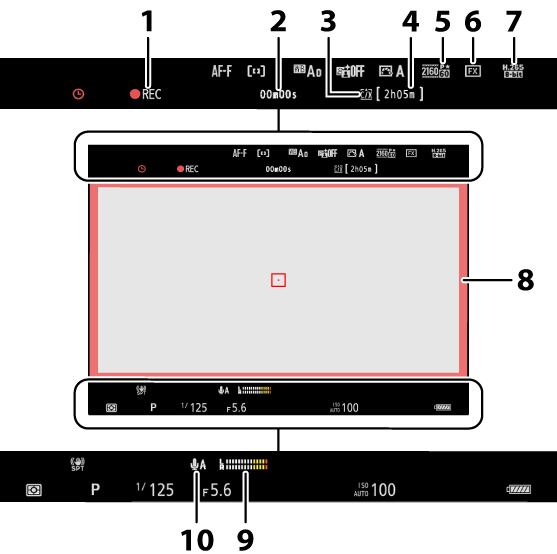
Kayıt göstergesi
“Video yok” göstergesi ( 0 0 Simgesi )
- Kaydedilen görüntü uzunluğu
- Hedef ( 0 Hedef )
- Mevcut kayıt süresi
- Çerçeve boyutu ve oranı ( 0 Video Çerçeve Boyutu ve Oranı Seçeneği )
- Görüntü alanı ( 0 Video Görüntü Alanı Seçeneği )
- Video dosya türü ( 0 Video Dosya Türü )
- Kayıt göstergesi (kırmızı kenarlık; 0 g22: Kırmızı REC Kare Göstergesi )
- Ses seviyesi ( 0 Mikrofon Hassasiyeti )
- Mikrofon hassasiyeti ( 0 Mikrofon Hassasiyeti )
Monitör Modu Düğmesi ve Göz Sensörü
Gözünüzü vizöre yerleştirmek göz sensörünü etkinleştirir ve ekranı monitörden vizöre geçirir. Göz sensörünün parmaklarınız gibi diğer nesnelere de yanıt vereceğini unutmayın.

- Vizör istenirse menüler ve oynatma için kullanılabilir.
Vizör ve monitör ekranları arasında geçiş yapmak için M (monitör modu) düğmesine basın.
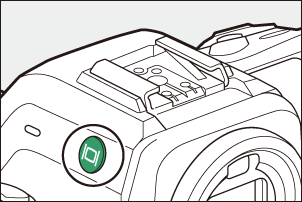
Ekranlar arasında geçiş yapmak için M tuşuna basın.
[ Otomatik ekran geçişi ]: Kamera, göz sensöründen gelen bilgilere göre vizör ve monitör ekranları arasında otomatik olarak geçiş yapar.


[ Yalnızca vizör ]: Monitör boş kalır. Vizör çekim, menüler ve oynatma için kullanılır.
- Fotoğraf modunda, kamera açıldıktan, deklanşöre yarım basıldıktan veya AF-ON düğmesine basıldıktan sonra, gözünüzü vizöre yerleştirip yerleştirmemenize bakılmaksızın, vizör birkaç saniyeliğine açılır.


[ Yalnızca monitör ]: Monitör, çekim, menüler ve oynatma için kullanılır. Vizöre gözünüzü dayasanız bile vizör ekranı boş kalacaktır.


[ Vizörü önceliklendir (1) ]: Gözünüzü vizöre yerleştirdiğinizde vizör açılır; gözünüzü vizörden çektiğinizde ekran kapalı kalır. Video modunda, ekranlar [ Otomatik ekran değiştirme ] uyarınca çalışır.


[ Vizörü önceliklendir (2) ]: Fotoğraf modunda, içinden bakmanıza ek olarak, kamera açıldıktan, deklanşöre yarım basıldıktan veya AF-ON düğmesine basıldıktan sonra gözünüzü vizöre yerleştirip yerleştirmemenize bakılmaksızın vizör birkaç saniyeliğine açılır. Video modunda, ekranlar [ Otomatik ekran değiştirme ]'ye göre çalışır.
- Menüler veya oynatma için monitör kullanıldığında gözünüzü vizöre dayadığınızda çekim ekranı görünür.

- Vizörde diyoptri ayar kontrolünü kaldırıp döndürerek odaklama yapabilirsiniz.
- Parmaklarınızı veya tırnaklarınızı gözünüze sokmamaya dikkat edin.
- Diyoptriyi ayarladıktan sonra diyoptri ayar kumandasını orijinal konumuna geri getirin.
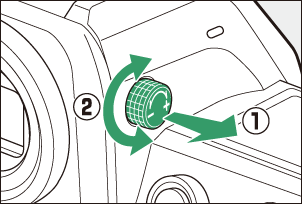
Aşağıdaki iki koşul da sağlanıyorsa, monitör eğikken gözünüzü kameraya dayadığınızda vizör tetiklenmeyecektir:
- [ Otomatik görüntüleme anahtarı ], [ Vizörü önceliklendir (1) ] veya [ Vizörü önceliklendir (2) ] monitör modu için seçilir ve
- Monitörde şu anda görünen bir menü, resim veya başka bir görüntü.
Vizörü uzun süre kullandığınızda, Özel Ayar d9 [ Görüntüleme modu (fotoğraf Lv) ] için [ Görüntüleme kolaylığı için ayarla ] öğesini seçerek vizör parlaklığının ve tonunun görüntüleme kolaylığı için ayarlanmasını sağlayabilirsiniz.
Kurulum menüsündeki [ Monitör modu seçimini sınırla ] öğesini kullanarak kullanılabilir monitör modu seçimini sınırlayabilirsiniz.